Auf die Taste Suche Anschrift in der Symbolleiste klicken  .
.
Auf die Taste Klicken Sie hier um auf der Karte die Anschrift anzuzeigen in der Symbolleiste klicken  .
.
|
ADRESSE AUF DER KARTE SUCHEN |
Es gibt zwei Möglichkeiten, um eine Adresse auf der Karte zu finden und wiederzugeben:
Auf die Taste Suche Anschrift in der Symbolleiste klicken  .
.
Auf die Taste Klicken Sie hier um auf der Karte die Anschrift anzuzeigen in der Symbolleiste klicken  .
.
![]() Auf die Taste "Suche Anschrift" klicken
Auf die Taste "Suche Anschrift" klicken 
Wenn Sie auf die Taste Suchen klicken, wird das Fenster "Suche Anschrift" geöffnet. (Wenn Sie ein zweites Mal auf die Taste Suchen klicken, verschwindet das Fenster "Suche Anschrift" erneut.)
|
|
Der Schirm enthält die folgenden Textfelder:
|
|
|
|
Sie können den Straßennamen, den Namen der Stadt und die Postleitzahl selbst eingeben. |
|
|
Das Land selektieren Sie in der Auswahlliste mit allen europäischen Ländern in alphabetischer Reihenfolge. Das Land, das standardmäßig eingefügt ist, ist Belgien. Wenn Sie beim nächsten Mal die Anwendung gebrauchen, wird das Land, das Sie das letzte Mal gespeichert haben, automatisch eingetragen. |
|
|
Um die Ergebnisse zu erhalten, müssen Sie die Adresse nicht komplett eintragen.
|
|
|
Sonstige Möglichkeiten sind:
|
|
|
Es ist nicht ausreichend um nur den Straßennamen und die Hausnummer einzugeben. Das dazugehörige Land muss immer mit eingegeben werden. Die Ergebnisse der Suchaktion werden in der Liste angezeigt, nachdem Sie auf die Taste Suchen geklickt haben. Die Tabelle enthält zwei Spalten, nämlich "Rang" und "Name". Die erste Spalte wird immer eine Nummer angeben, womit angedeutet wird, wie hoch das Ergebnis der Suchkriterien ist. Je höher diese Nummer ist, je kleiner das Ergebnis ist. Die Spalte "Name" zeigt Ihnen die Adresse. |
|
|
|
Ab TX-CONNECT-Version 11.45 können Sie auch suchen, indem Sie X-Y-Koordinaten verwenden (Nur TX-SKY - standard nicht aktiviert).
Anmerkung: Stellen Sie sicher, dass Sie das richtige Format für die Koordinaten verwenden: "X.xxxxxx, Y.yyyyyy".
Zum Beispiel, "50.86939, 2.894667". |
Wenn mehr als eine Adresse oder Stadt im Textfeld im Fenster "Suche Anschrift" angezeigt wird, können Sie eine Adresse auswählen. Diese Adresse wird dann wiederum auf der Kate angezeigt. Die Karte wird automatisch die Anzeige nach einem angemessenen Niveau vergröβern oder verkleinern.
Die Adresse, die im Fenster "Suche Anschrift" im Textfeld angezeigt wird, wird auf der Karte mit einem blauen Punkt, der via einer blauen Linie mit einem grauen Informationsfeld verbunden ist, angezeigt.
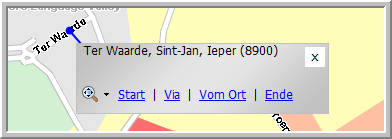
Das Adressfach beinhaltet immer dieselben Informationen wie das selektierte Ergebnis im Textfeld im Fenster "Suche Anschrift". Wenn das selektierte Ergebnis eine exakte Anschrift ist, wird diese Anschrift auch im Adressfach angezeigt. Wenn nur der Name von einer Stadt selektiert ist, wird nur der Name der Stadt im Adressfeld angezeigt. Wenn nur der Name von einer Straße ohne Hausnummer selektiert ist, wird der Name von der Straße und der Stadt im Adressfach angezeigt werden.
Ab dem Adressfach gibt es verschiedene Optionen:
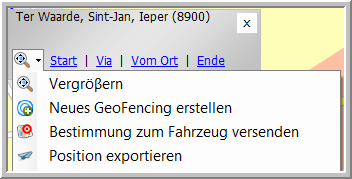
Wenn Sie eine von den Optionen "Festlegen als Start-, Via-, Vom Ort oder Ende" selektieren, wird das Fenster "Routenberechnung" erscheinen. Klicken Sie hier für weitere Informationen über Routenberechnung.
![]() Auf die Taste "Klicken Sie hier um auf der Karte die Anschrift anzuzeigen" klicken
Auf die Taste "Klicken Sie hier um auf der Karte die Anschrift anzuzeigen" klicken

Klicken Sie auf diese Taste und auf einen Platz auf der Karte => Ein Adressfach mit den darin enthaltenen Adressangaben vom angedeuteten Ort erscheint.
Adressfächer können Sie apart schlieβen, indem Sie auf die Taste ![]() in der oberen rechten Ecke des Faches klicken. Das Feld schlieβen Sie, indem Sie auf den schwarzen Pfeil neben der Taste Schlieβen klicken und "Alle Anschrifteninfo schlieβen" auswählen.
in der oberen rechten Ecke des Faches klicken. Das Feld schlieβen Sie, indem Sie auf den schwarzen Pfeil neben der Taste Schlieβen klicken und "Alle Anschrifteninfo schlieβen" auswählen.